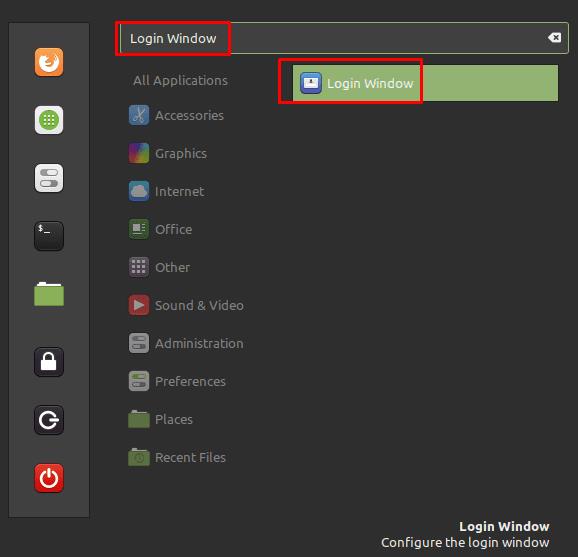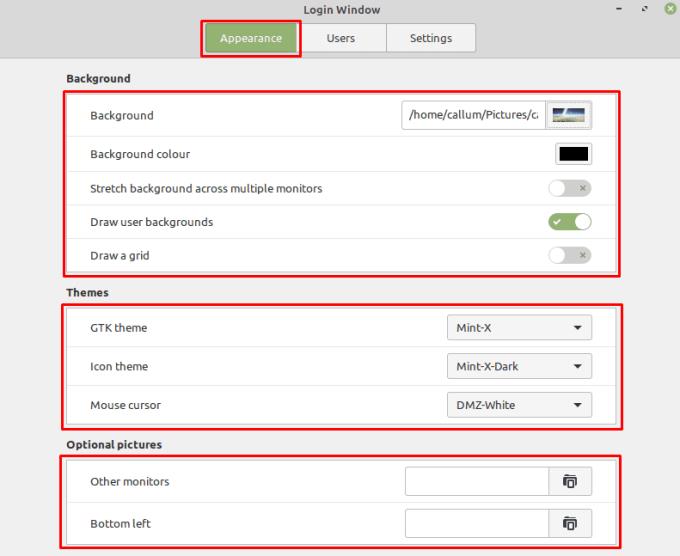Svaki put kada uključite računalo, vidjet ćete zaslon za prijavu koji vam omogućuje da odaberete korisnika koji želite prijaviti. Zadani zaslon za prijavu na Linux Mint ima markiranu pozadinu koju možda niste obožavatelj. To, međutim, možete promijeniti i postaviti prilagođenu pozadinu, među ostalim opcijama prilagodbe.
Da biste konfigurirali izgled zaslona za prijavu, pritisnite tipku Super, zatim upišite "Prozor za prijavu" i pritisnite enter.
Savjet: Tipka "Super" je naziv koji mnoge distribucije Linuxa koriste za upućivanje na tipku Windows ili tipku Apple "Command", izbjegavajući pritom svaki rizik od problema sa zaštitnim znakovima.
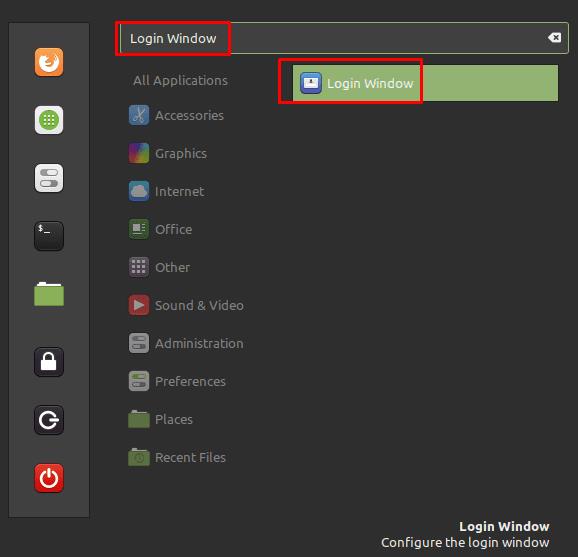
Pritisnite tipku Super, zatim upišite "Prozor za prijavu" i pritisnite enter.
Jednom u zadanoj kartici "Izgled" opcija prozora za prijavu, prva opcija "Pozadina" može se koristiti za zamjenu brendirane pozadine zaslona za odabir korisnika. Samo kliknite na trenutnu sliku, da uđete u preglednik datoteka kako biste mogli odabrati novu pozadinu.
Opcija "Boja pozadine" koristi se za postavljanje boje koja se koristi prije učitavanja pozadinske slike. "Rastežu pozadinu na više monitora" proširit će vašu pozadinsku sliku na više monitora, idealno za ultraširoku pozadinu u postavkama s više monitora. "Nacrtaj korisničke pozadine" mijenja pozadinu u pozadinu radne površine korisnika kada odaberete korisnika i dođete do zaslona za unos lozinke. "Nacrtaj mrežu" umeće mrežu točaka preko pozadinske slike.
Tri opcije teme omogućuju vam da konfigurirate boju i izgled sučelja zaslona za prijavu. “GTK tema” mijenja boju ruba okvira za unos lozinke. Čini se da "tema ikona" nema učinka. "Pokazivač miša" vam omogućuje promjenu izgleda pokazivača miša.
Savjet: Nažalost, nema pregleda promjene izgleda za postavke teme, da biste sami vidjeli promjenu, pritisnite Ctrl + Alt + L da zaključate zaslon, a zatim kliknite ikonu ljudi desno od polja za unos lozinke da biste se vratili na prozor za prijavu.
"Drugi monitori" vam omogućuje da odaberete sekundarnu pozadinu koja se prikazuje na sekundarnim monitorima, ostavljajući vašu glavnu pozadinsku sliku na primarnom monitoru. "Dolje lijevo" namijenjeno je prikazivanju male slike bannera na dnu zaslona. Za tu svrhu trebate odabrati sliku odgovarajuće veličine jer se neće izvršiti skaliranje.
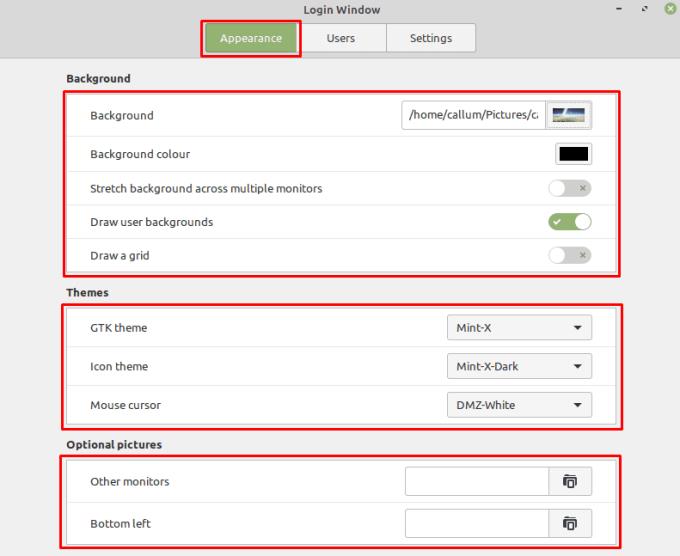
Konfigurirajte izgled zaslona za prijavu prema vašim osobnim željama.